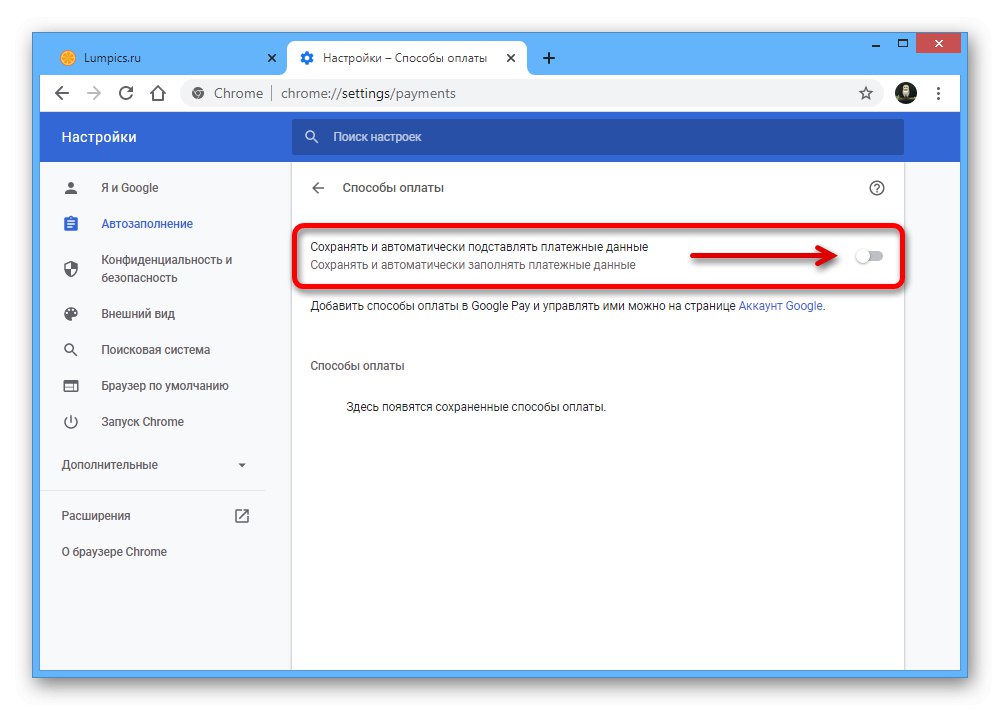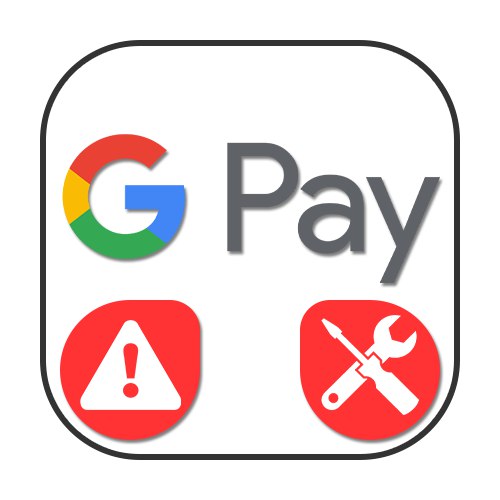
Често срещани проблеми
Ако, докато използвате GPay, независимо от платформата, сте изправени пред невъзможността да обвържете определена пластмасова или виртуална карта като начин на плащане, най-вероятно причината за това са ограниченията на самата услуга, а не проблеми с устройството или сървърите. Ето защо, на първо място, използвайте връзката по-долу и се уверете, че данните, които използвате, се поддържат от системата.
Отидете в списъка на поддържаните методи за плащане в Google Pay
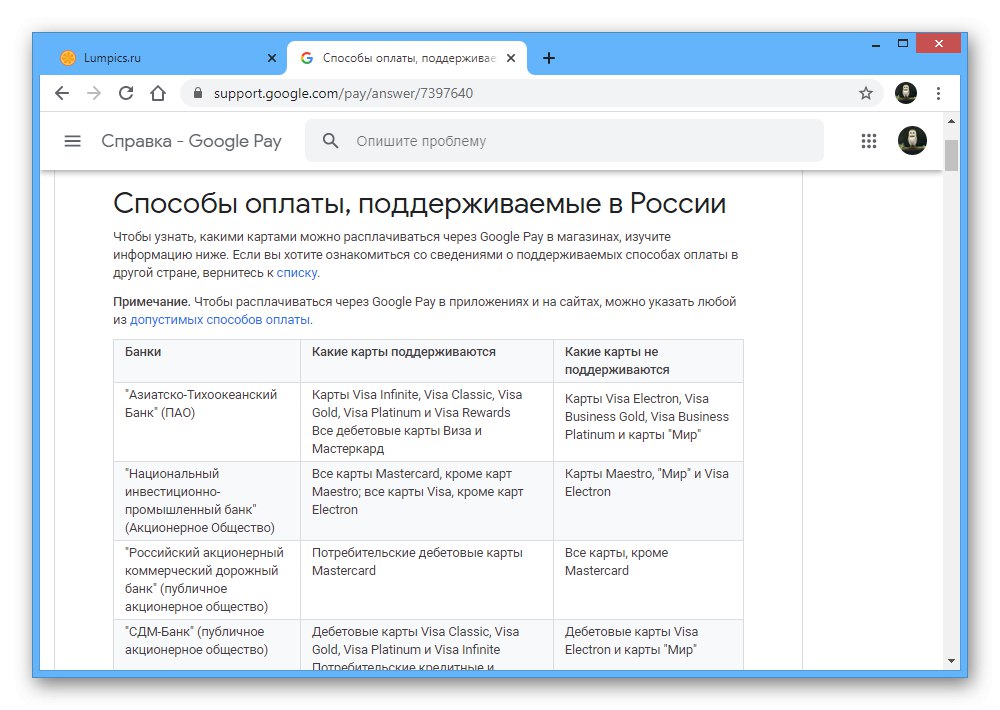
Отделно от това, често срещана причина за проблеми с GPay могат да бъдат и проблеми от страна на Google. За съжаление няма да работи проверката на производителността, освен възможността да се види общото състояние на всички основни услуги на Google на специален сайт.
Отидете на Google Health Check
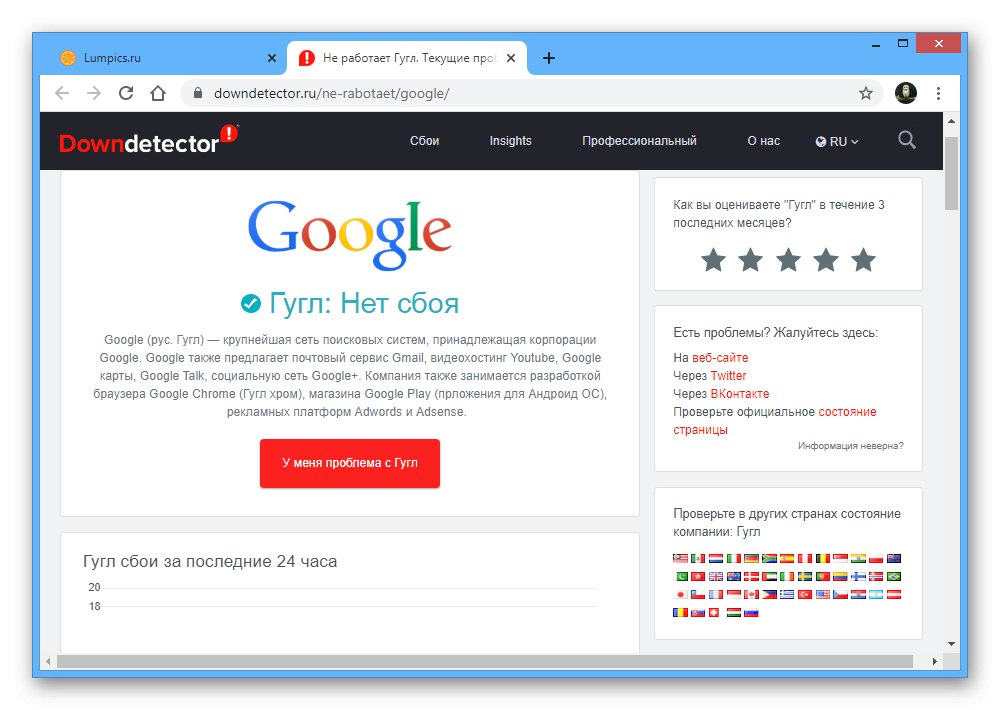
След като се уверите, че използвате поддържана карта и услугата вероятно е в изправност, продължете да се запознаете с инструкциите.
Вариант 1: PC версия
Когато използвате услугата Google Pay на компютър, проблемите с използването на определени функции обикновено са свързани с интернет браузъра. Не забравяйте обаче за често срещани проблеми като неподдържани карти.
Метод 1: Достъп до сайта
Най-често недостъпността на уебсайта GPay в браузър на компютър идва или от защитна стена, блокираща достъпа до желания ресурс, или от злонамерен софтуер. За всяка от опциите сме подготвили инструкции за следните връзки.
Повече информация:
Деактивирайте защитната стена в Windows 7, Windows 8 и Windows 10
Сканиране на вашия компютър за вируси
Проверка на вашия уеб браузър за вируси
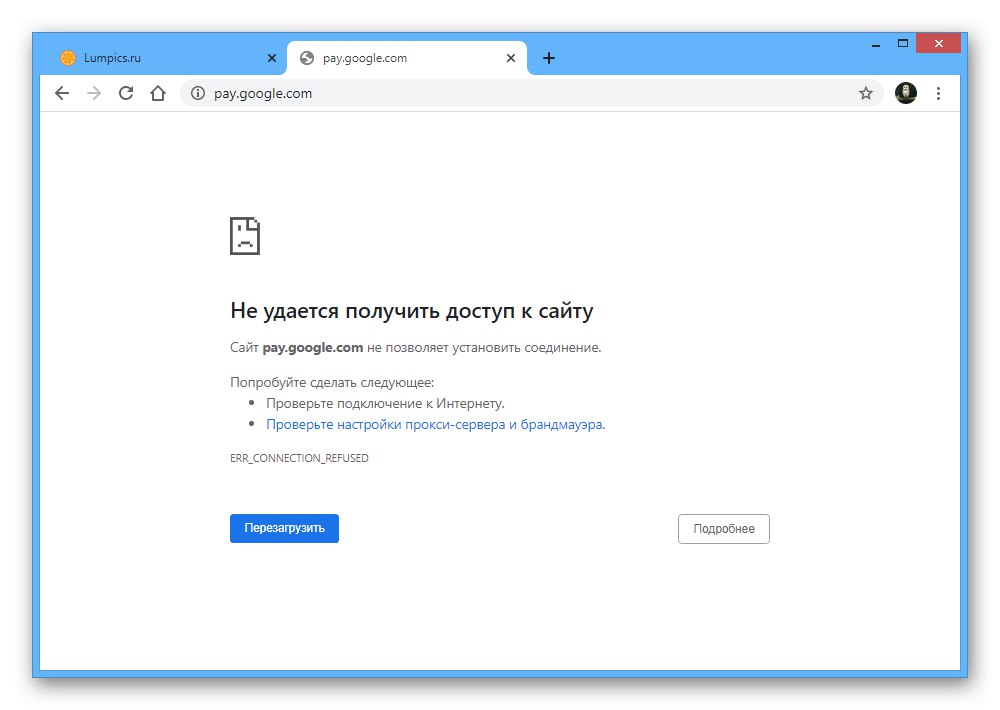
Метод 2: Настройки на браузъра
В браузъра Chrome на компютър, когато е активирана синхронизация с акаунт в Google, GPay може самостоятелно да замести предварително запазените данни за плащане. Ако тази конкретна функция не работи, най-вероятно проблемът се крие в грешните параметри.
- Щракнете с левия бутон върху бутона с три вертикални точки в ъгъла на браузъра и изберете "Настройки".
- Чрез помощното меню отидете на раздела „Автодовършване“ и отворете страницата "Начини на плащане".
- Използвайте плъзгача в горния десен ъгъл, за да активирате опцията „Запазване и автоматично попълване на данните за плащане“.
![Включете заместването на таксуването в Google Chrome на компютър]()
Ако всичко е направено правилно, в блока по-долу "Начини на плащане" Ще се появят банкови карти, свързани към сметката, които впоследствие ще бъдат използвани за автоматично попълване.
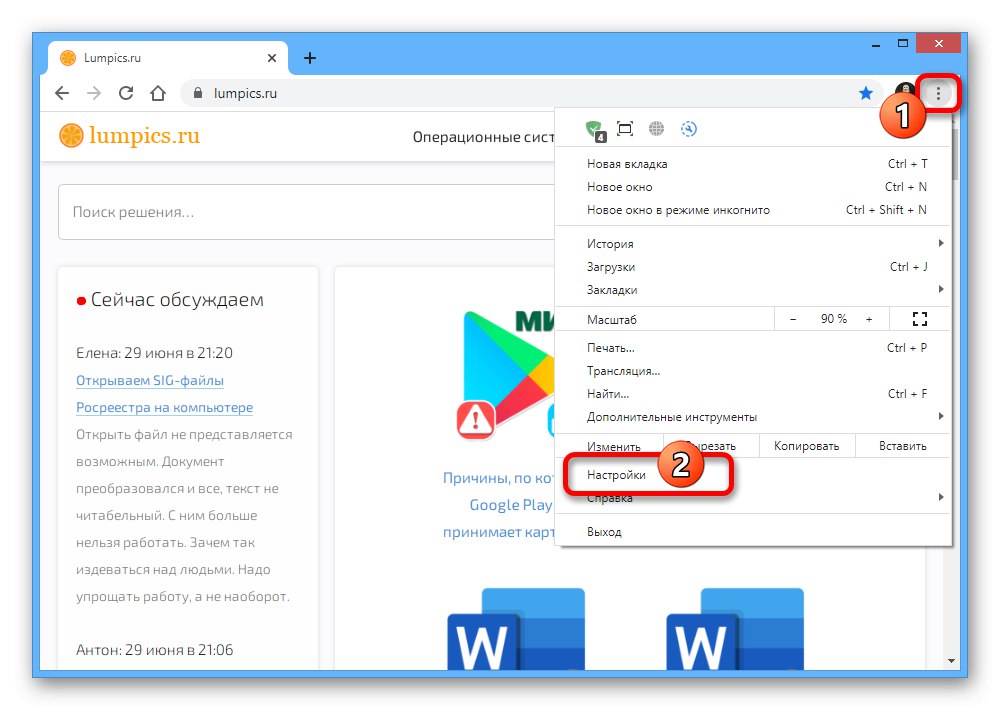
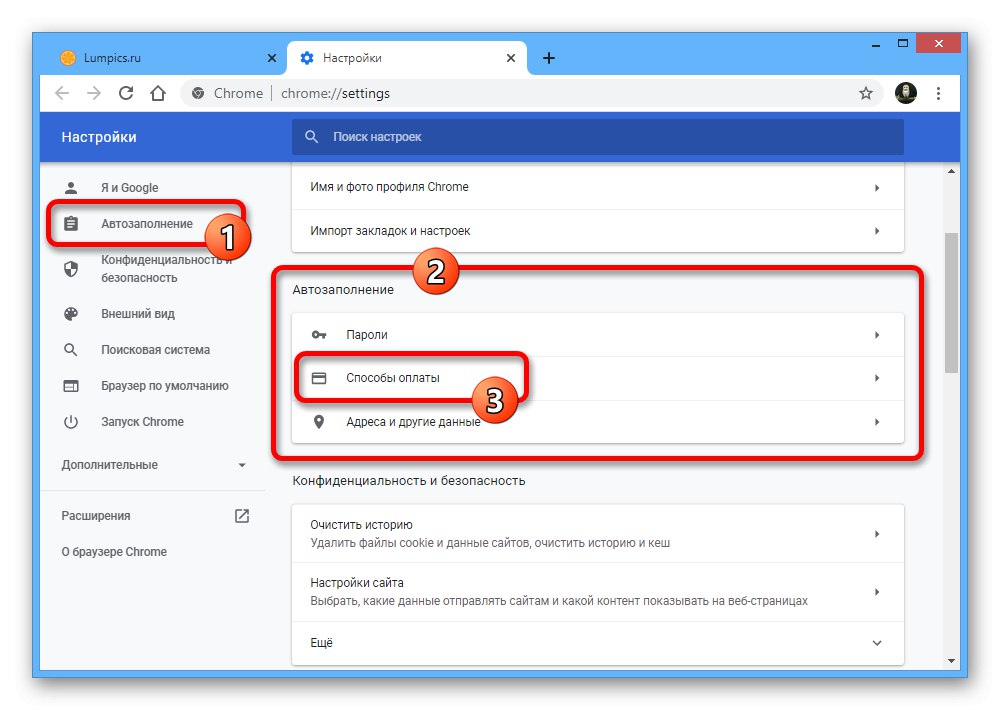
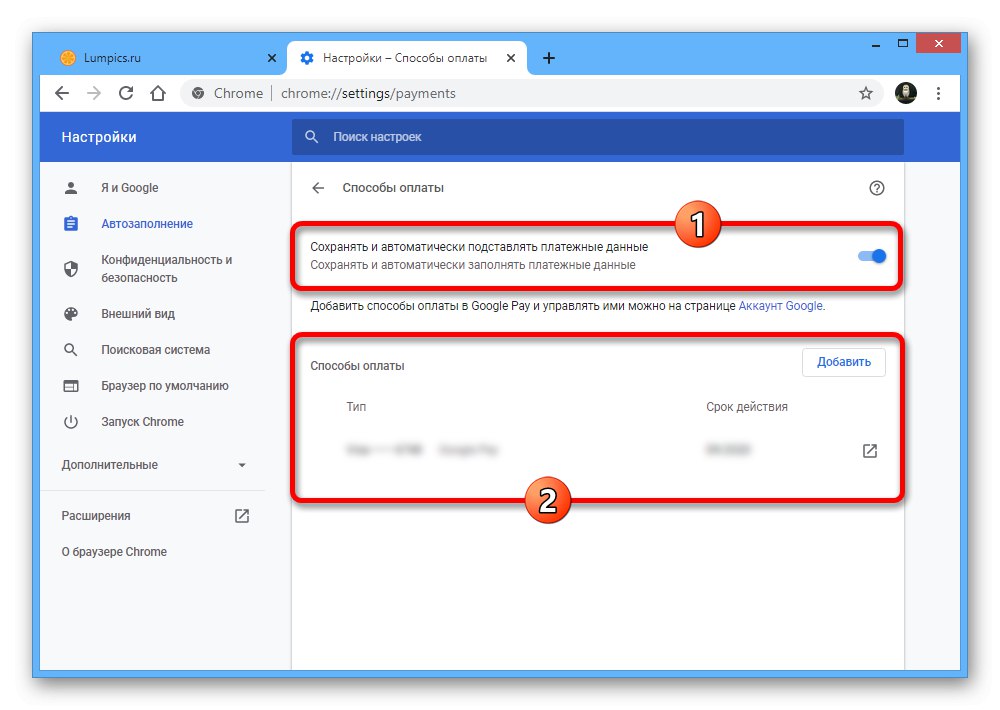
Вариант 2: Мобилно устройство
На мобилните устройства има много повече причини за проблеми с Google Pay, тъй като приложението със същото име се използва за безконтактни плащания. След това ще ви кажем как да отстраните неизправности, като пропуснете теста или вече не се поддържат версии на ОС под Android Lollipop.
Метод 1: Проверете и активирайте NFC
Ако имате проблеми с Google Pay, докато извършвате безконтактни плащания, първата стъпка е да се уверите, че устройството, което използвате, има NFC чип. Методите за проверка на телефона за наличие на желаната функция бяха описани в отделна инструкция на уебсайта на следната връзка.
Повече информация: Проверка за NFC на телефона ви
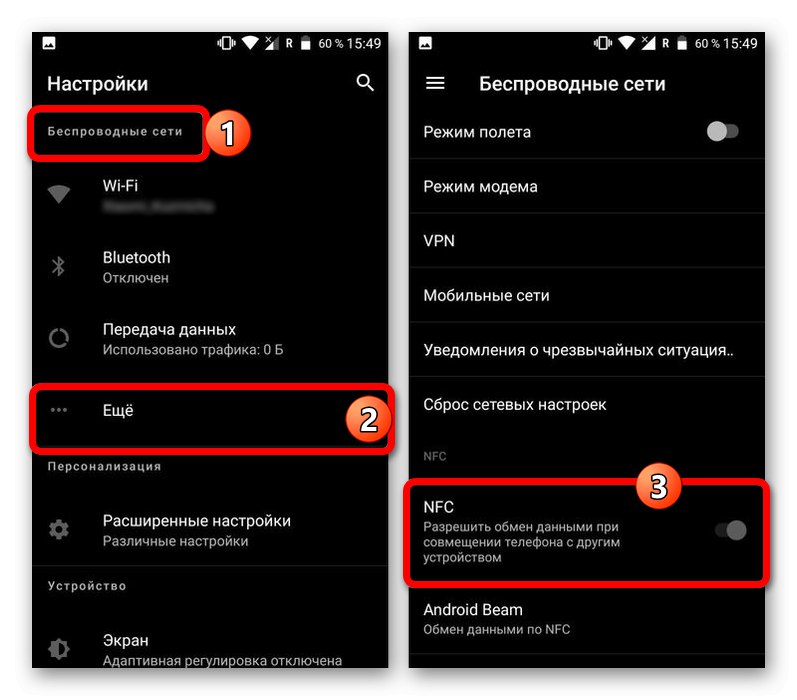
Дори ако смартфонът има NFC, за правилна работа трябва да се използва съответният модул - трябва да отворите системното приложение "Настройки", отидете на раздел „Свързани устройства“ или "Допълнителни функции" и използвайте плъзгача "NFC".
Повече информация:
Как да активирам NFC на Android
Настройване на безконтактно плащане на Android
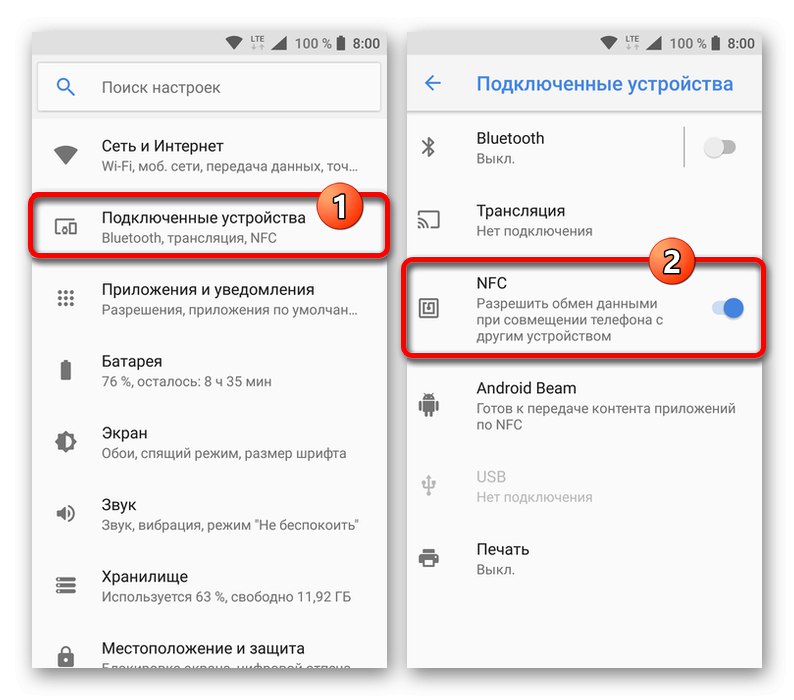
Метод 2: Изтеглете актуализации
За да работи Google Pay правилно, както почти всяко друго приложение на телефона, трябва своевременно да изтегляте актуализации от официалната страница в Play Store.
Изтеглете Google Pay от Google Play Store
Повече информация: Как да актуализирате приложение на телефон с Android

Метод 3: Изчистване на данни за приложения
След изтеглянето на най-новите актуализации на GPay проблемите могат не само да изчезнат, но и да се появят напротив, поради особеностите на новата версия. За да коригирате приложението, трябва да изчистите данните за работата.
Прочетете също: Как да изчистите кеша на телефона си
- Отвори "Настройки" Android, отидете в раздела "Приложения" и изберете „Google Pay“... Поради доста големия брой различни черупки и версии на ОС, действията могат да се различават леко във вашия случай.
- Веднъж на страницата на програмата, използвайте бутоните "Изтрий кеш-памет" и „Изтриване на данни“като потвърдите действието чрез изскачащ прозорец на същия екран.
- За да сте сигурни, че проблемът е разрешен, изберете в списъка с приложения „Услуги на Google Play“ и извършете почистването на данните за работата по абсолютно същия начин.
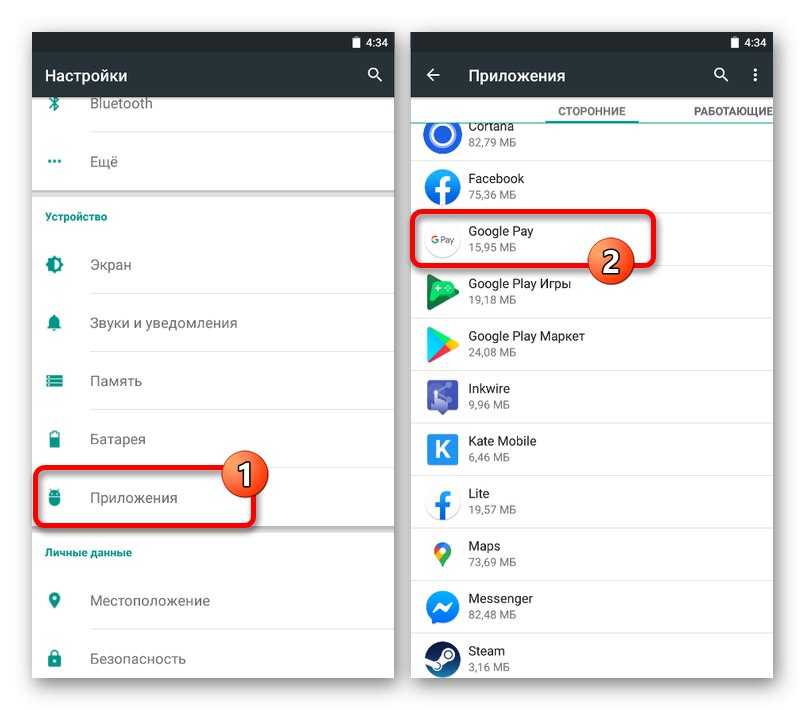
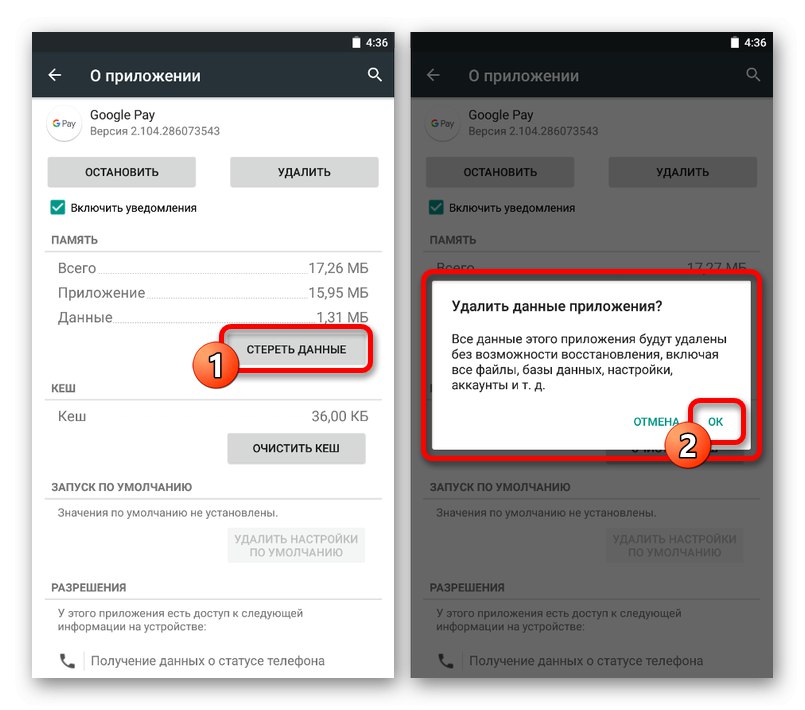
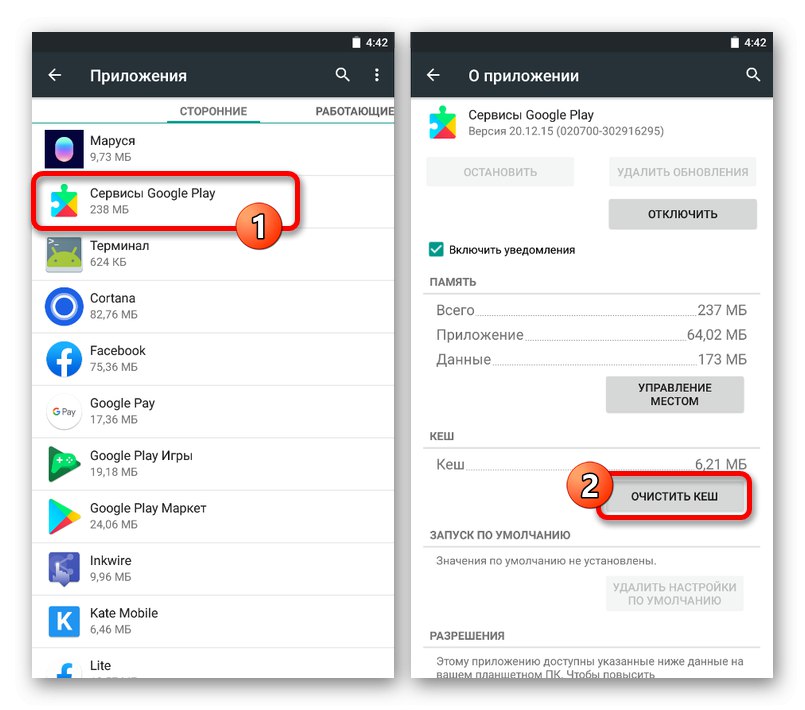
Метод 4: Преинсталиране на Google Pay
Ако актуализацията и последващото почистване на операционните данни на приложението не донесат положителни резултати, може да помогне пълно премахване и преинсталиране на софтуера. За тези цели използвайте връзките, предоставени във втория раздел на това ръководство, като щракнете върху "Изтрий" и впоследствие "Инсталирай"... В този случай не забравяйте, че деинсталирането може да се извърши и чрез системните параметри на устройството.
Повече информация:
Премахване на приложение от телефона ви
Как да инсталирате приложението на Android
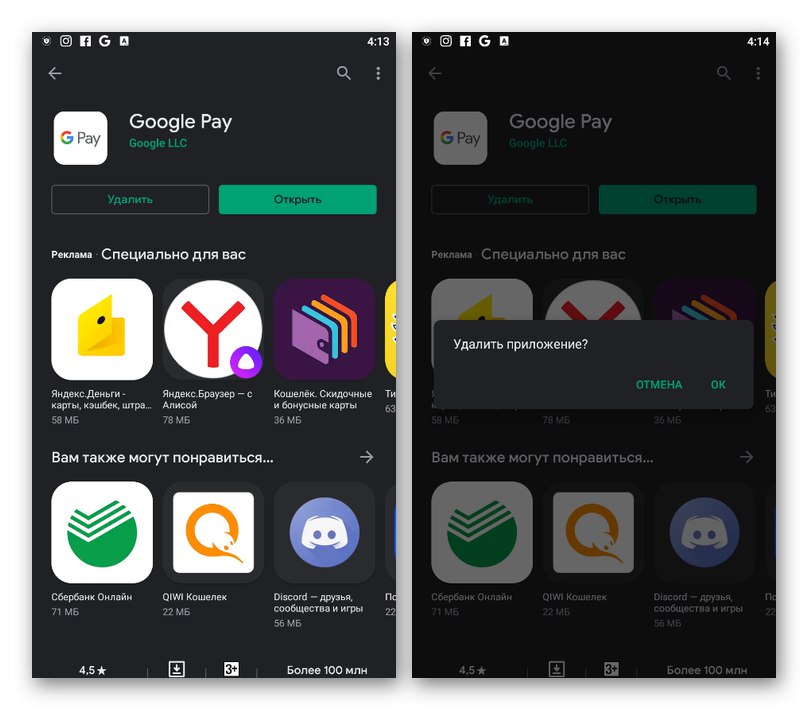
Освен това, най-доброто от всичко, в интервала между деинсталирането и преинсталирането препоръчваме да рестартирате устройството, следвайки съответната статия на сайта.
Повече информация: Как да рестартирате телефон с Android
Метод 5: Възстановете фърмуера
Доста често проблемът с Google Pay възниква на устройства с персонализиран фърмуер, въпреки поддържаната версия на операционната система и наличието на NFC. Като най-доброто решение в този случай можете да извършите възстановяване съгласно отделни инструкции.
Повече информация: Как да възстановите фърмуера на телефона
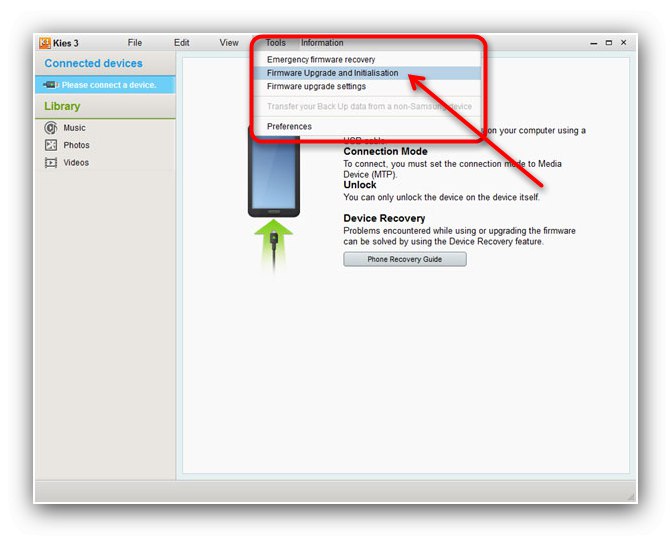
Ако не сте доволни от предложената опция, най-вероятно ще трябва да използвате други приложения за безконтактно плащане. В същото време проблемът може да бъде разрешен сам по себе си след следващата актуализация.
Метод 6: Нулиране на настройките на телефона
Понякога, когато използвате стандартен фърмуер и след преинсталиране или изчистване на данни от приложението, проблемът може да продължи. В този случай, макар и радикално, но все пак ефективно решение е да възстановите фабричните настройки на параметрите на устройството.
Повече информация:
Фабрично нулиране на Android
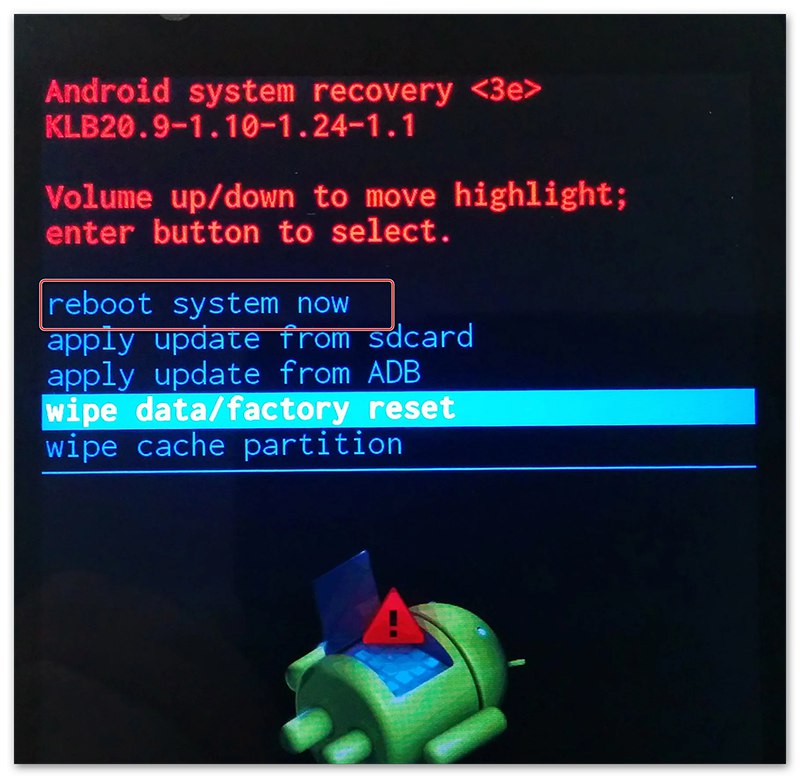
Тази опция не гарантира възобновяване на функционалността на GPay и е само резервно решение, препоръчително само ако на телефона липсва ценна информация за вас.